Photoshop에서 컬러 이미지를 스케치로 바꾸는 방법
작가:
Robert Simon
창조 날짜:
24 6 월 2021
업데이트 날짜:
1 칠월 2024
![#21.[3분 뚝딱]마법처럼 리얼 스케치효과로 바꾸는 방법[포토샵]](https://i.ytimg.com/vi/kqoHqNpP_Ns/hqdefault.jpg)
콘텐츠
이 기사에서는 이미지 준비 그림자 추가 흰색과 검은 색으로 이미지 변환 강 조선 추가 간단한 선 추가 용지 효과에 요소 추가
오늘 Adobe Photoshop을 사용하여 컬러 이미지를 스케치로 바꾸는 방법을 알아보십시오.
단계
1 부 이미지 얻기
-
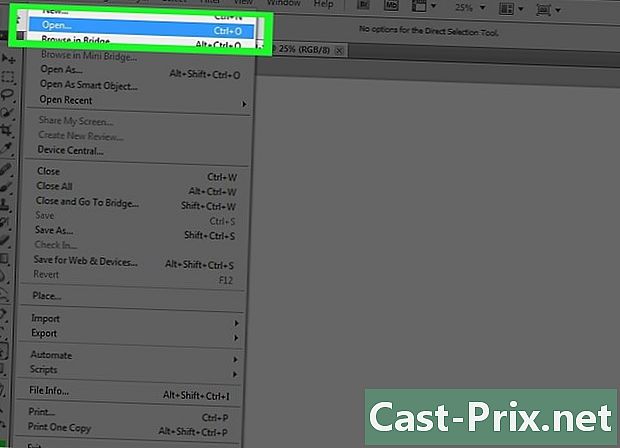
Photoshop에서 이미지를 엽니 다. 이렇게하려면 비문이있는 파란색 아이콘을 두 번 클릭하십시오. PS. 그런 다음 파일 Photoshop 창의 맨 위에있는 메뉴 막대에서 열기 ... 그런 다음 이미지를 선택하십시오.- 대비가 높은 기본 이미지를 사용하면보다 사실적인 효과를 얻을 수 있습니다.
-
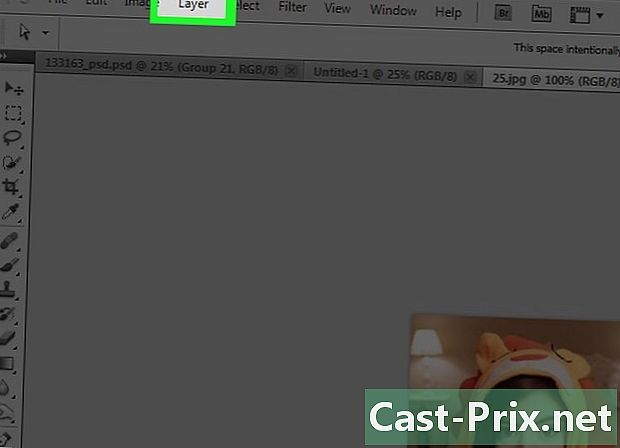
클릭 층 메뉴 막대에서. -
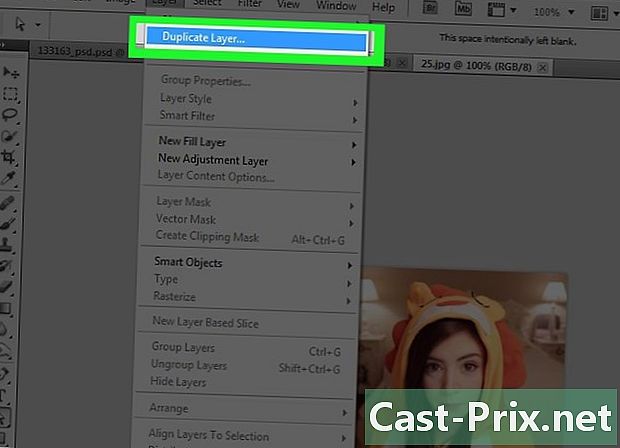
클릭 레이어 복제 ... 드롭 다운 메뉴에서 그런 다음 OK를 누릅니다.
2 부 그림자 추가
-
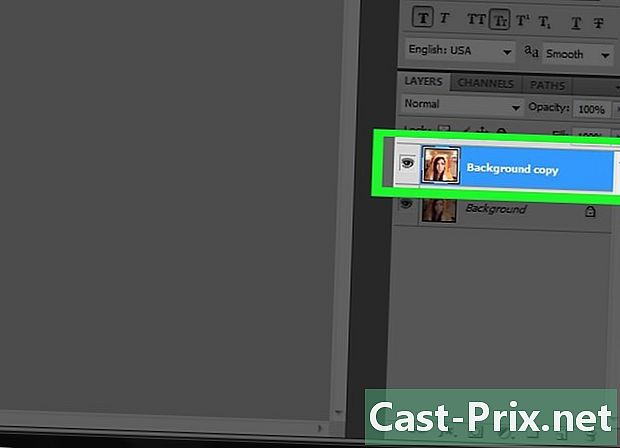
선택 배경 복사. 이 항목은 섹션에서 찾을 수 있습니다 층 Photoshop 창의 오른쪽에 있습니다. -

클릭 영상 메뉴 막대에서. -
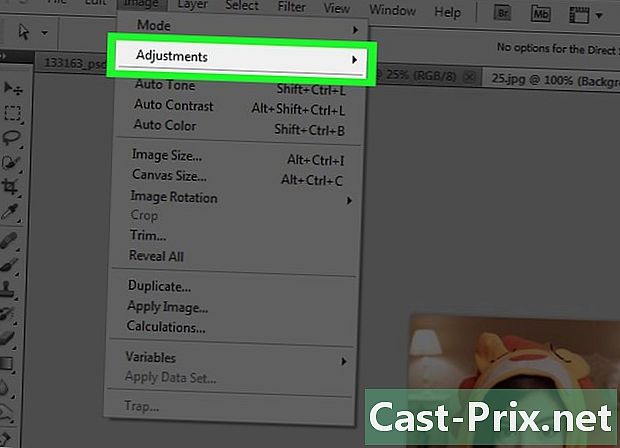
선택 설정 드롭 다운 메뉴에서 -
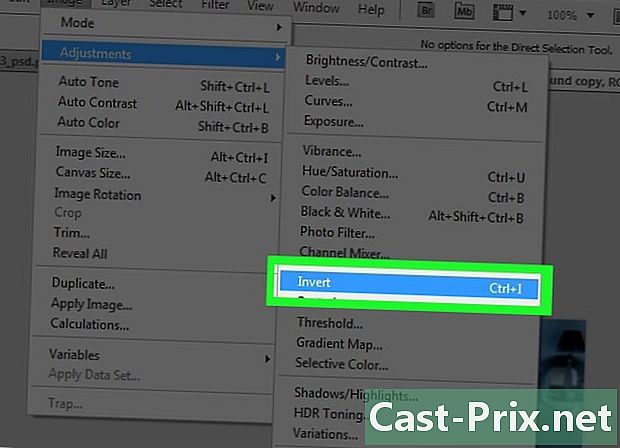
그런 다음 부정. -
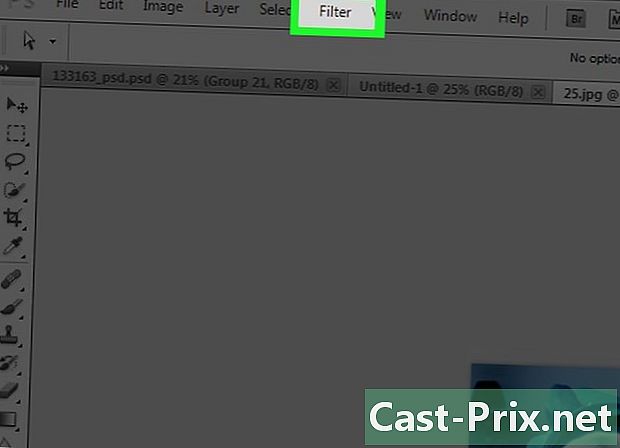
클릭 필터 메뉴 막대에서. -

클릭 동적 필터로 변환. 그런 다음 확인을 클릭하십시오. -
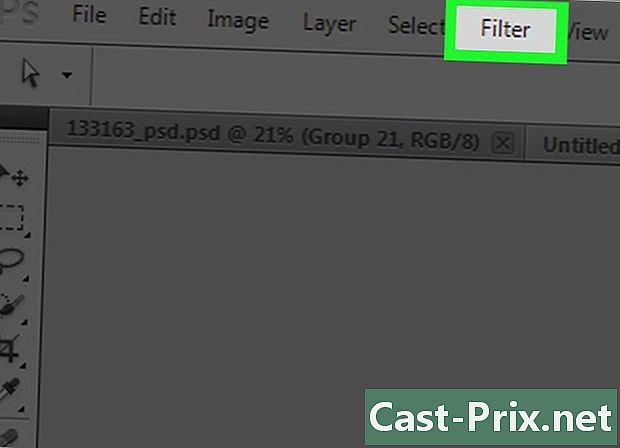
다시 클릭 필터 메뉴 막대에서. -
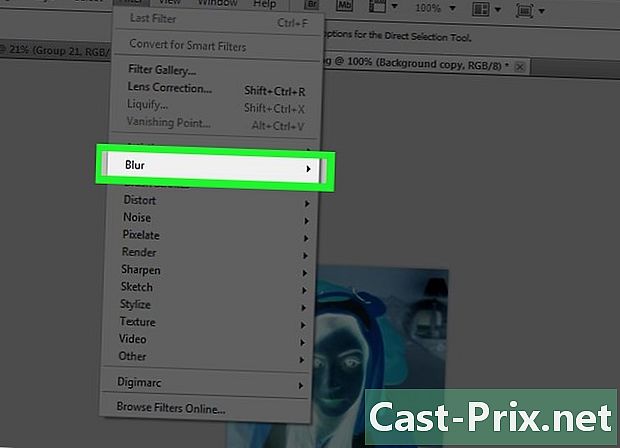
클릭 완화 드롭 다운 메뉴에서 -

선택 가우시안 블러 .... -
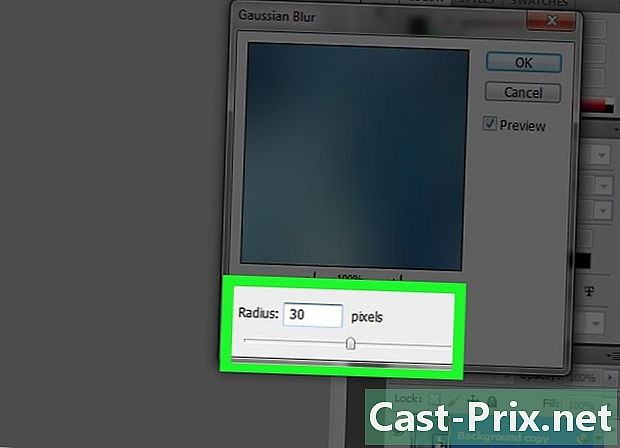
들어 오세요 30 현장에서 레이 클릭 OK. -
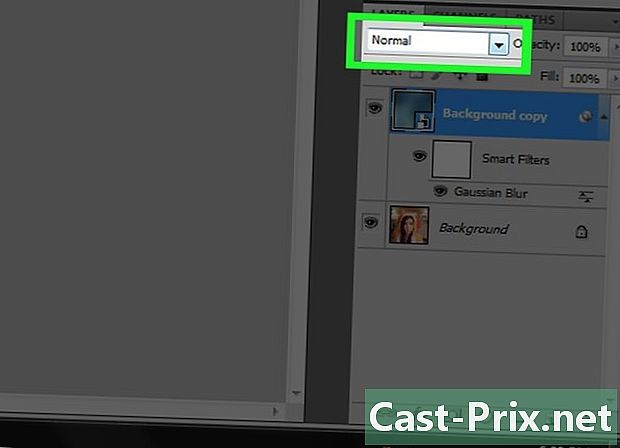
드롭 다운 메뉴를 클릭하십시오 표준 섹션에서 층. -

선택 색 밀도-.
제 3 부 이미지를 흰색과 검은 색으로 변환
-
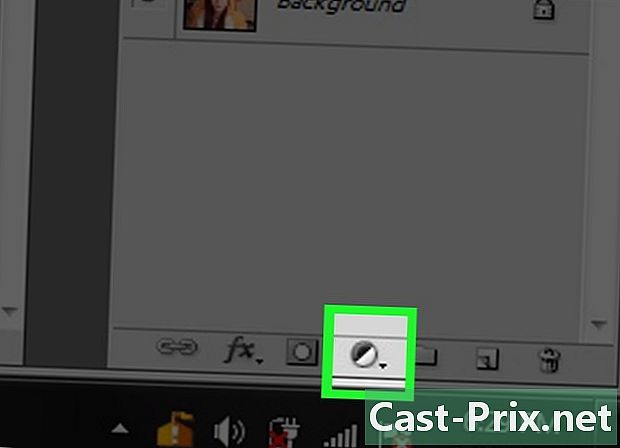
옵션을 클릭하십시오 채우기 또는 조정 레이어 만들기. 이 섹션의 하단에있는 반쯤 채워진 원 아이콘입니다 층. -
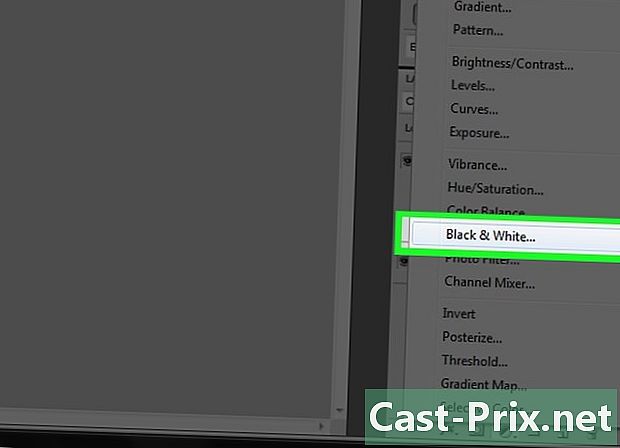
선택 흑백 .... -
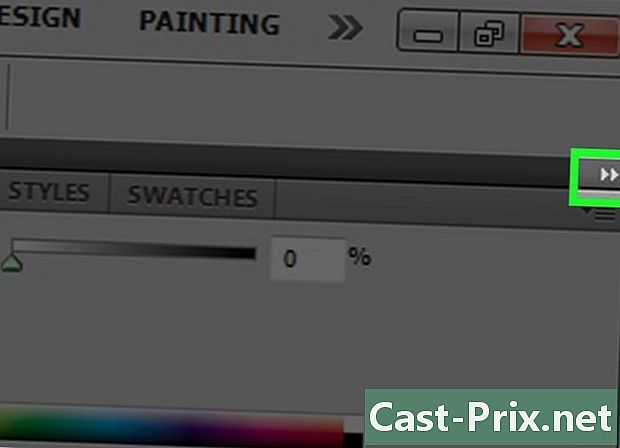
대화 상자의 오른쪽 상단에서 ⏩을 클릭하십시오. 이 작업은 나타나는 패널을 닫습니다. -
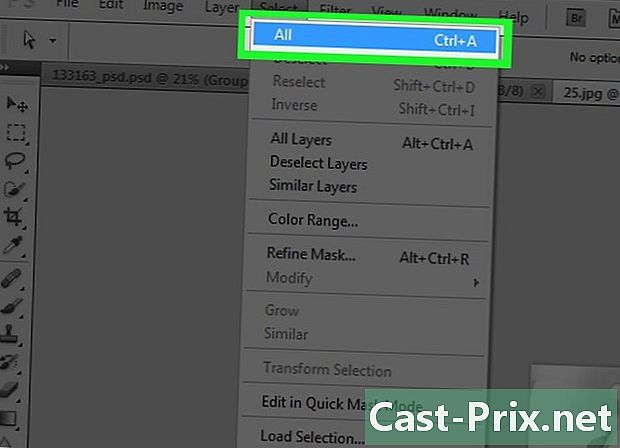
클릭 선택 메뉴 막대에서. 그런 다음 모두 선택을 클릭하십시오. -
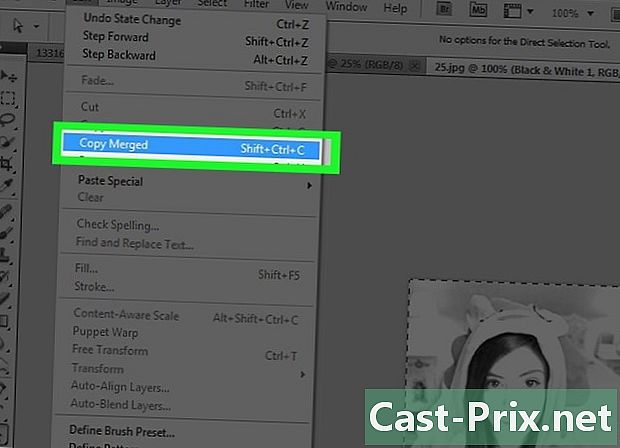
클릭 판 메뉴 막대에서. 그런 다음 병합하여 복사를 선택하십시오. -
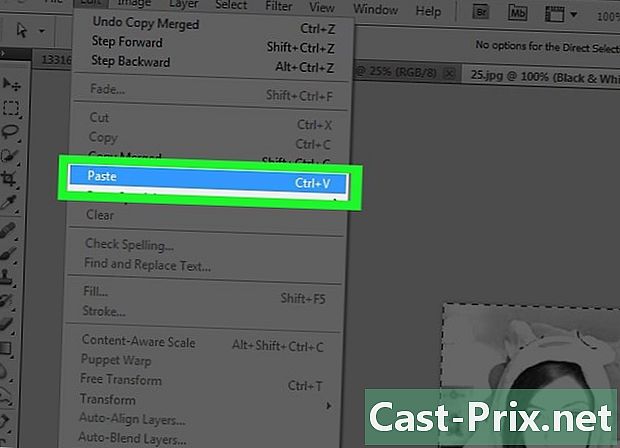
클릭 판. 그런 다음 붙여 넣기를 클릭하십시오.
파트 4 강조된 줄 추가
-
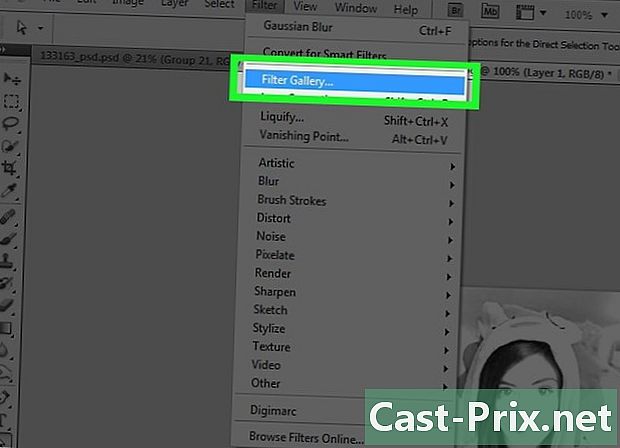
클릭 필터 메뉴 막대에서. 그런 다음 필터 갤러리 ...를 클릭하십시오. -

폴더를 클릭하십시오 미의. -
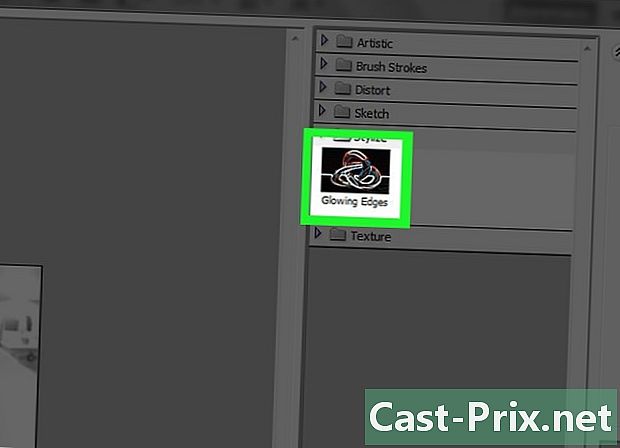
선택 밝은 개요. -

옵션 슬라이더를 이동 두께 왼쪽으로. 이 기능은 창의 오른쪽에 있습니다. -
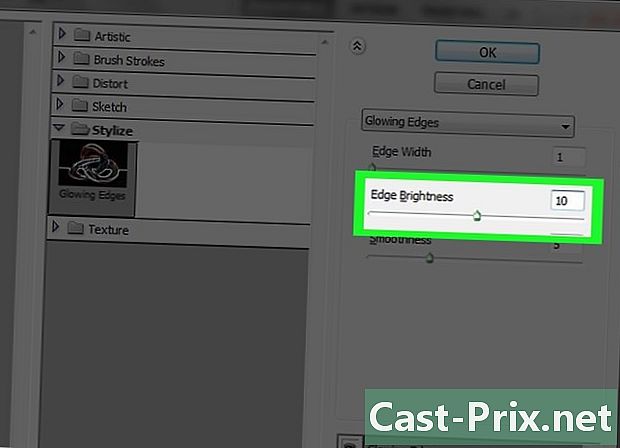
커서 이동 명도 가운데로. -
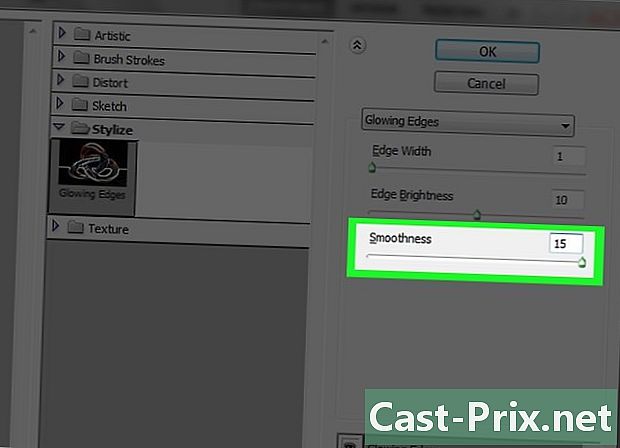
커서 이동 부드럽게 오른쪽으로. -
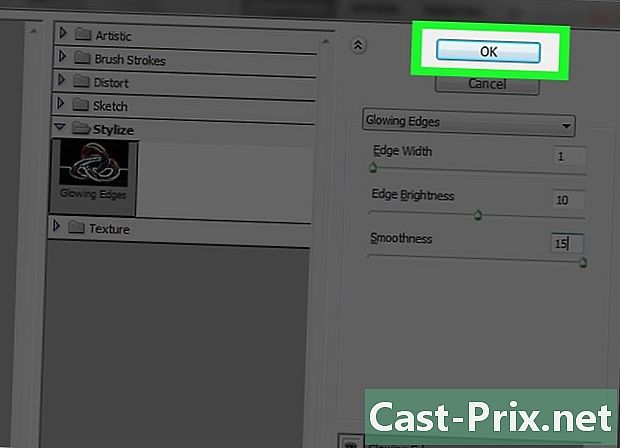
클릭 OK. -
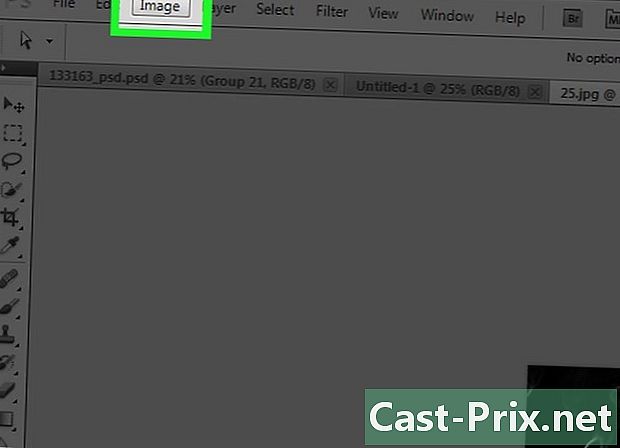
클릭 영상 메뉴 표시 줄에서. -
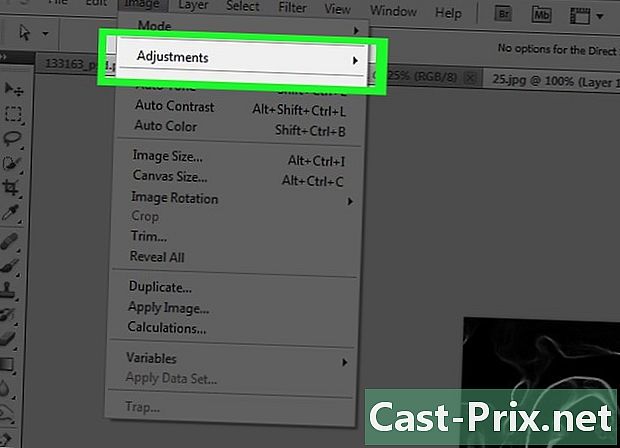
선택 설정 드롭 다운 메뉴에서 -
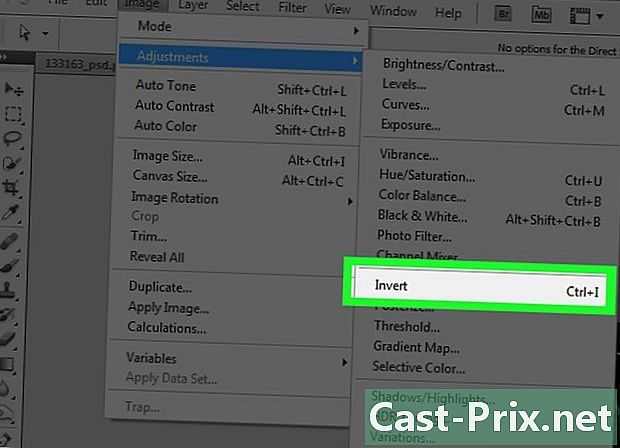
클릭 부정. -
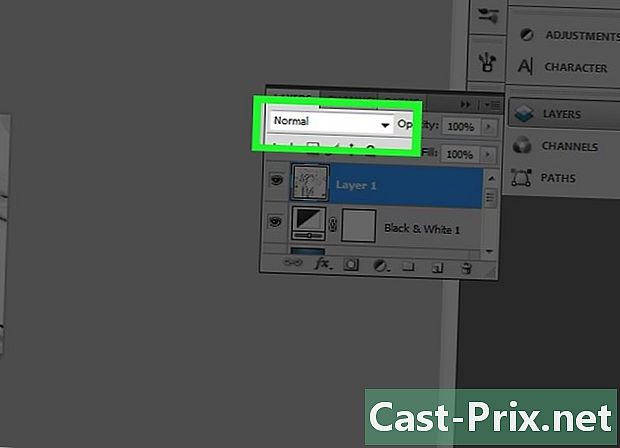
드롭 다운 메뉴를 클릭하십시오 표준 섹션에서 층. -

클릭 산물. -
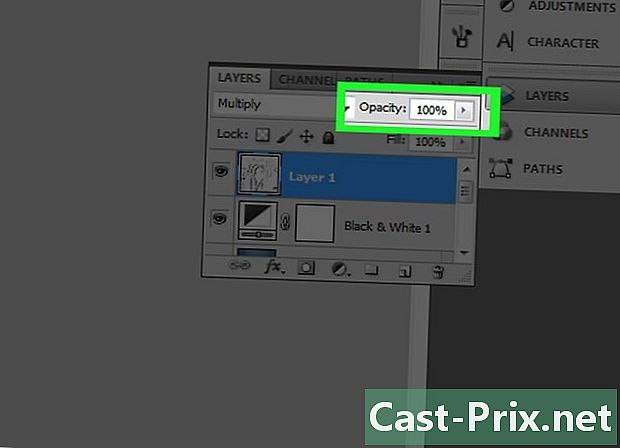
그런 다음 불투명. 이 기능은 섹션의 오른쪽 상단에 있습니다 층. -
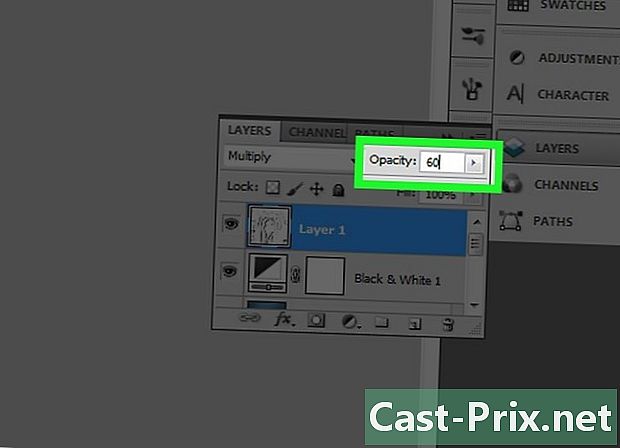
불투명도를 60 %로 설정하십시오.
파트 5 간단한 라인 추가
-
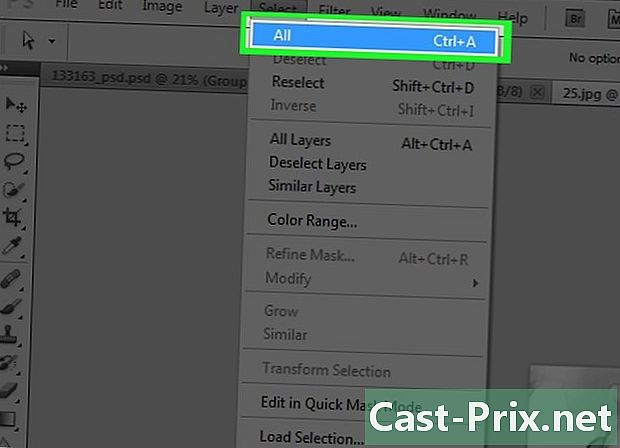
클릭 선택 메뉴 표시 줄에서. 그런 다음 모두 선택을 클릭하십시오. -

클릭 판 메뉴 표시 줄에서. 그런 다음 병합하여 복사를 선택하십시오. -

클릭 판 메뉴 표시 줄에서. 그런 다음 붙여 넣기를 클릭하십시오. -
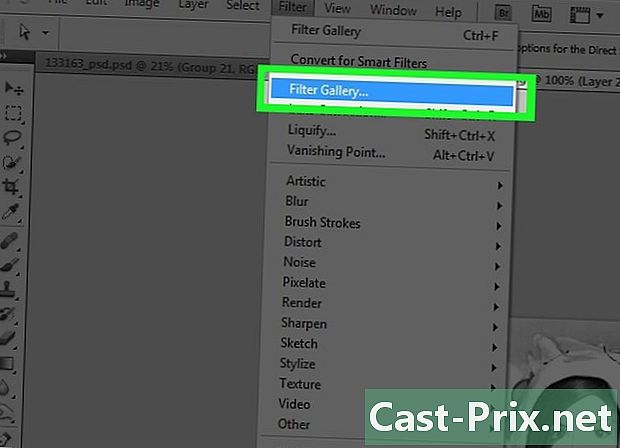
클릭 필터 메뉴 표시 줄에서. 그런 다음 필터 갤러리 ...를 클릭하십시오.- 확인하십시오 하지마 기능을 선택하십시오 필터 갤러리 의 드롭 다운 메뉴에서 첫 번째 위치에있는 필터그렇지 않으면 방금 사용한 필터가 다시 적용됩니다. 필터 갤러리 ...
-
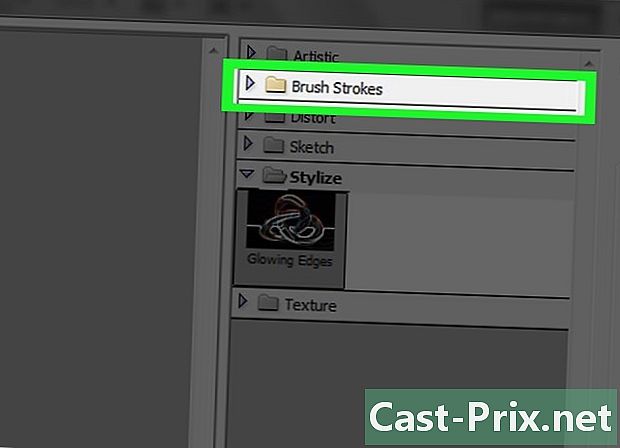
폴더를 클릭하십시오 윤곽. -

클릭 미 - 전자. -

윤곽을 설정하십시오. 넣어두께 3 중에서 압박 2 중에서 반면 2. -
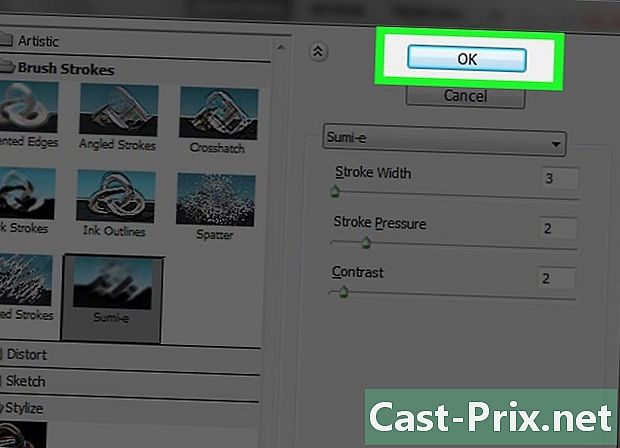
클릭 OK. -

드롭 다운 메뉴를 클릭하십시오 표준 섹션에서 층. -

클릭 산물. -

그런 다음 불투명. 이 기능은 섹션의 오른쪽 상단에 있습니다 층. -
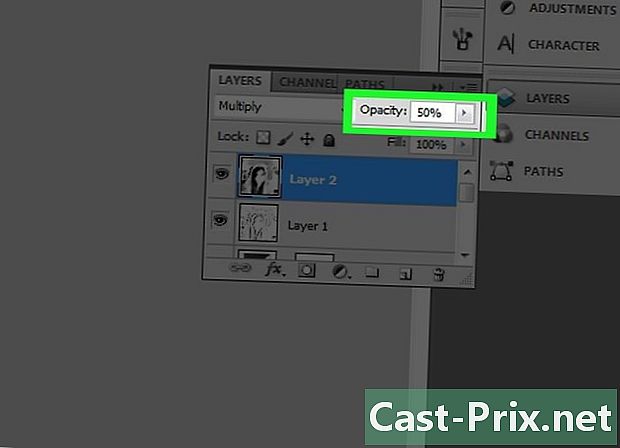
불투명도를 50 %로 설정하십시오.
6 부 종이 효과 요소 추가
-

클릭 층 메뉴 막대에서. -
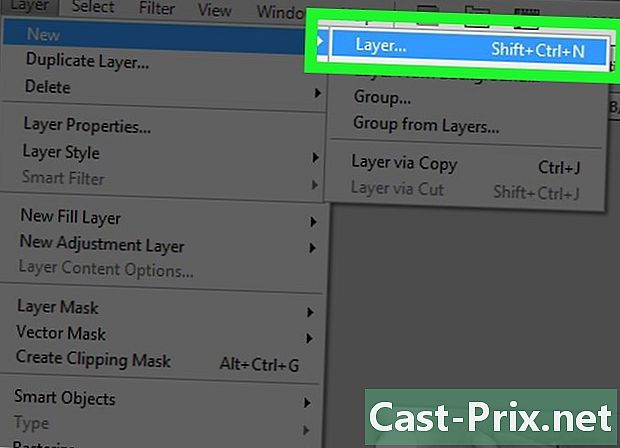
클릭 새로운 ... 드롭 다운 메뉴에서 그런 다음 레이어 ...를 클릭하십시오. -

선택 산물. 옵션 드롭 다운 메뉴에서이 기능을 선택할 수있는 옵션이 있습니다 모드. -

클릭 OK. -

보도 자료 Ctrl 키+반환 (PC) 또는 ⌘+삭제 (맥). 이 명령은 레이어를 흰색 배경색으로 채 웁니다. -
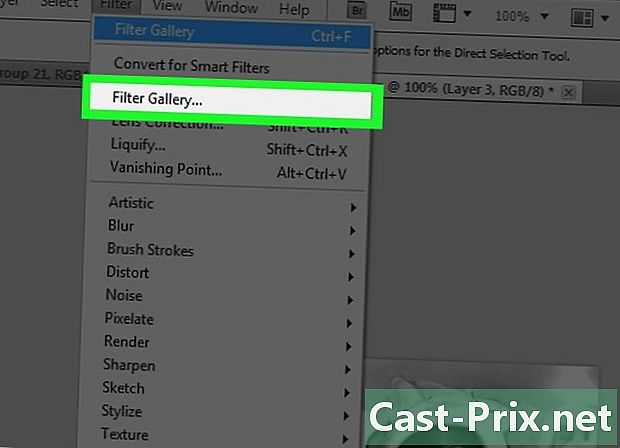
클릭 필터 메뉴 막대에서. 그런 다음 필터 갤러리 ...를 선택하십시오.- 확인하십시오 하지마 기능을 선택하십시오 필터 갤러리 의 드롭 다운 메뉴에서 첫 번째 위치에있는 필터그렇지 않으면 방금 사용한 필터가 다시 적용됩니다. 필터 갤러리 ...
-
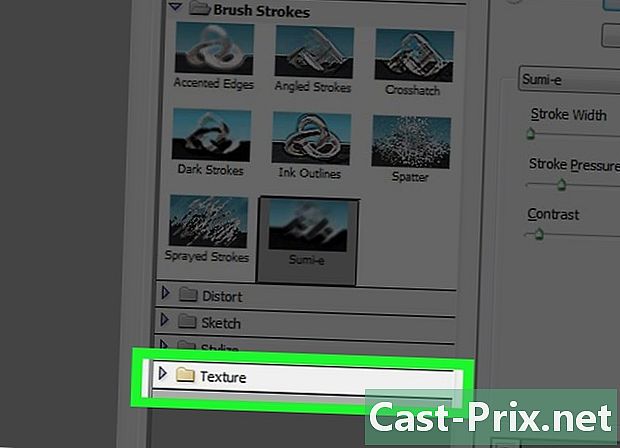
폴더를 클릭하십시오 우레. -

클릭 우레 도금. -
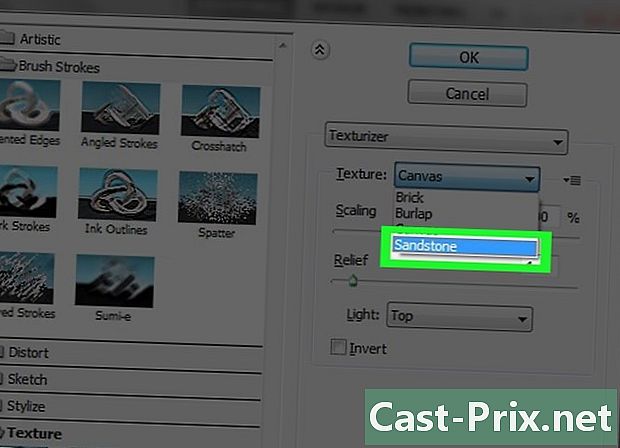
클릭 사암 드롭 다운 메뉴에서 우레. 이 옵션은 창의 오른쪽에 있습니다. -

옵션 설정 구조 12시에 클릭 OK. -
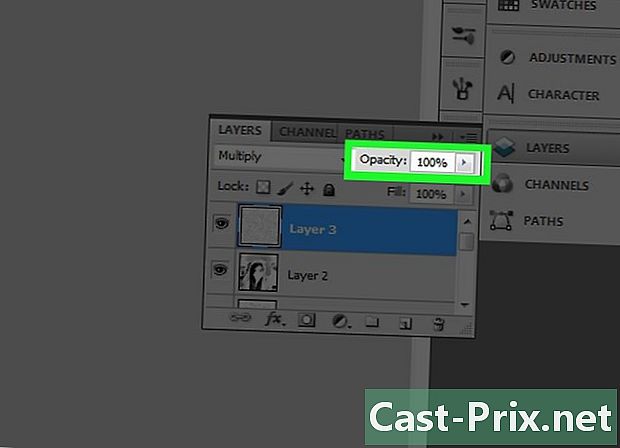
그런 다음 불투명. 이 기능은 섹션의 오른쪽 상단에 있습니다 층. -

불투명도를 40 %로 설정하십시오. -
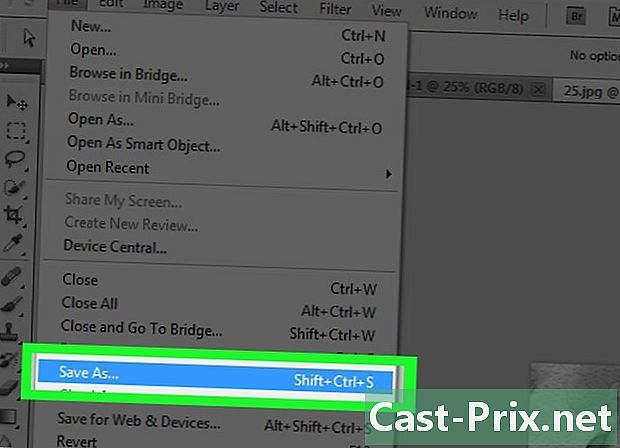
사진을 촬영하십시오. 이렇게하려면 클릭 파일 메뉴 막대에서 다른 이름으로 저장하십시오. 그런 다음 파일 이름을 바꾸고 기록.

